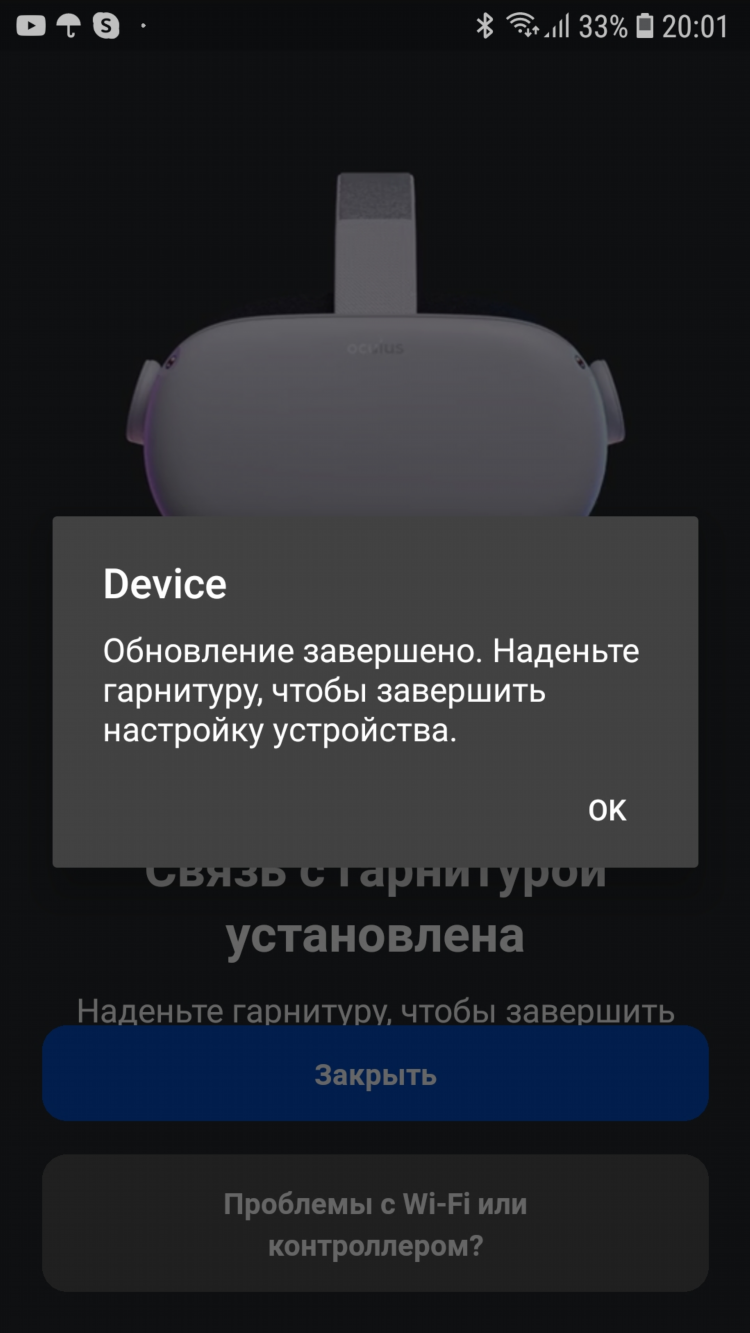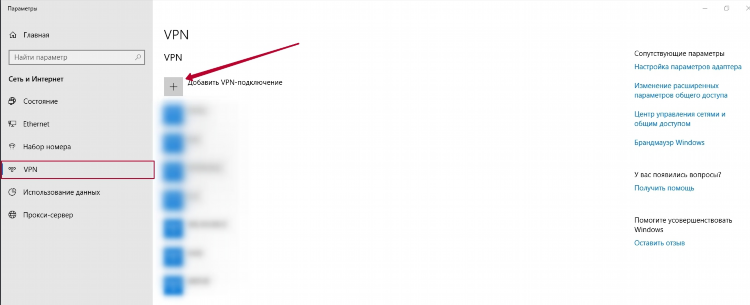Как включить vpn в браузере опера
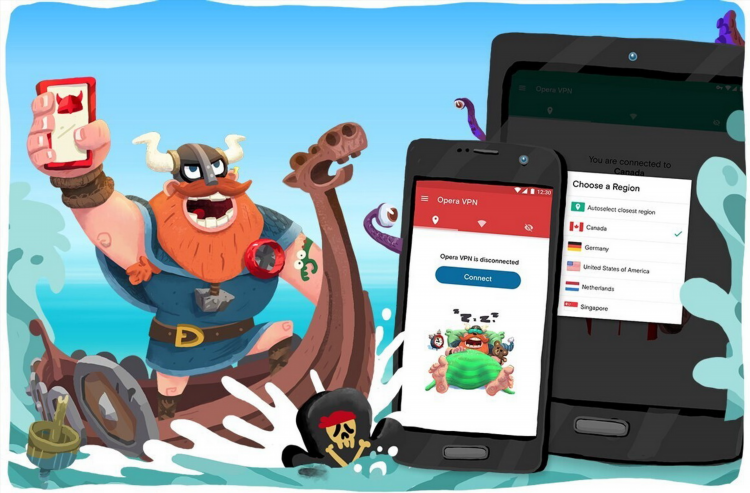
Как включить VPN в браузере Опера
Современные браузеры предлагают множество возможностей для повышения безопасности и конфиденциальности в интернете. Одной из таких функций является встроенная поддержка VPN в браузере Opera. В этой статье подробно объясняется, как включить VPN в браузере Opera, а также какие преимущества это даёт пользователю.
Что такое VPN в браузере Opera?
VPN (Virtual Private Network) представляет собой технологию, которая позволяет обеспечить конфиденциальность и безопасность при использовании интернета. Включение VPN в браузере Opera позволяет скрыть реальный IP-адрес, шифровать интернет-соединение и обходить географические блокировки.
Opera – один из немногих популярных браузеров, который предлагает встроенный бесплатный VPN-сервис. Это означает, что пользователи могут использовать эту функцию без необходимости установки дополнительных расширений или программ.
Как включить VPN в браузере Opera
Включение VPN в браузере Opera – это быстрый и простой процесс, не требующий дополнительных настроек или сторонних приложений. Для этого нужно выполнить несколько шагов.
Шаг 1: Обновите браузер Opera до последней версии
Перед тем как включить VPN в браузере Opera, важно убедиться, что у вас установлена актуальная версия браузера. Для этого перейдите в меню «Помощь» и выберите «О браузере Opera». Если доступна новая версия, обновите браузер.
Шаг 2: Перейдите в настройки
Чтобы активировать VPN в браузере Opera, откройте меню настроек. Для этого:
-
Нажмите на значок меню в левом верхнем углу браузера.
-
Выберите пункт «Настройки» или используйте комбинацию клавиш «Alt + P», чтобы открыть страницу настроек.
Шаг 3: Найдите раздел с настройками VPN
В настройках перейдите в раздел «Конфиденциальность и безопасность». Здесь вы увидите пункт «VPN». По умолчанию эта опция выключена.
Шаг 4: Включите VPN
Для активации VPN достаточно нажать переключатель рядом с опцией «VPN», чтобы он стал активным. После этого в адресной строке появится значок VPN, который подтверждает успешное подключение.
Шаг 5: Настройка VPN (по желанию)
В дополнение к включению VPN, в настройках браузера вы можете выбрать желаемую страну для подключения. Opera предлагает несколько регионов, таких как США, Канаду, Нидерланды и другие, для более удобного обхода блокировок.
Преимущества использования VPN в браузере Opera
Включение VPN в браузере Opera предлагает несколько важных преимуществ для пользователей, которые ценят свою конфиденциальность и безопасность в интернете.
1. Скрытие реального IP-адреса
VPN позволяет скрыть ваш реальный IP-адрес, заменяя его на адрес сервера, к которому вы подключаетесь. Это помогает избежать отслеживания вашей активности онлайн.
2. Обход географических блокировок
С помощью VPN можно обходить региональные блокировки, доступные на некоторых веб-ресурсах, и получать доступ к контенту, ограниченному для определённых стран.
3. Защита данных при использовании публичных сетей
Использование VPN особенно важно при подключении к публичным Wi-Fi сетям. Это шифрует ваше интернет-соединение и предотвращает перехват личных данных хакерами.
4. Бесплатность и отсутствие дополнительных расширений
В отличие от многих других браузеров, Opera предлагает встроенный бесплатный VPN-сервис, не требующий установки дополнительных расширений или программ.
Ограничения VPN в браузере Opera
Несмотря на все свои преимущества, встроенный VPN в Opera имеет несколько ограничений, которые стоит учитывать.
1. Ограниченная скорость и пропускная способность
VPN в браузере Opera может не обеспечивать такую же высокую скорость соединения, как отдельные платные VPN-сервисы. Это может быть заметно при загрузке крупных файлов или стриминге видео высокого качества.
2. Ограниченная географическая доступность
Opera предоставляет ограниченное количество серверов для подключения. На данный момент доступны серверы в нескольких странах, но их выбор ограничен по сравнению с профессиональными VPN-сервисами.
3. Отсутствие полной защиты на уровне системы
VPN в Opera работает только внутри самого браузера. Если вам нужно защитить все интернет-соединения на вашем устройстве, включая приложения и другие браузеры, потребуется использовать стороннее VPN-программное обеспечение.
Часто задаваемые вопросы
Можно ли использовать VPN в браузере Opera бесплатно?
Да, встроенный VPN в браузере Opera является бесплатным и доступен всем пользователям без необходимости покупки подписки.
Как отключить VPN в браузере Opera?
Для отключения VPN просто откройте настройки браузера и выключите переключатель рядом с опцией «VPN». Это немедленно отключит виртуальную частную сеть.
Нужно ли устанавливать дополнительные расширения для VPN в Opera?
Нет, встроенный VPN в браузере Opera не требует установки дополнительных расширений. Все настройки осуществляются непосредственно через интерфейс браузера.
Работает ли VPN в Opera на мобильных устройствах?
В настоящее время функция VPN доступна только в версии Opera для настольных компьютеров. Для мобильных устройств требуется использование сторонних приложений.
VPN в браузере Opera полностью защищает мою конфиденциальность?
VPN в браузере Opera помогает скрыть ваш IP-адрес и зашифровать данные только в рамках браузера. Для полной защиты всех интернет-соединений на устройстве рекомендуется использовать полноценный VPN-сервис.
Включение VPN в браузере Opera — это эффективный способ улучшить безопасность в интернете, скрыть свой IP-адрес и обходить географические блокировки. Несмотря на некоторые ограничения по скорости и доступности серверов, этот инструмент подходит для большинства пользователей, которым важна базовая защита их интернет-активности.